Bis zu 2,8 GHz sind keine Hexerei, wie der heutige Praxisartikel zeigt. Zunächst geht mein Glückwunsch aber wieder an Gurdi, dessen übertaktete RX 6600XT sich mittlerweile (und vorerst) auf den ersten 10 Plätzen der TimeSpy-Bestenliste breitgemacht hat. Seine Übertaktungsversuche waren wirklich interessant und wir wollen heute auch zeigen, auf welchem Weg er bis dorthin gekommen ist. Denn es ist einfacher, als viele denken und befürchten. Es kann eigentlich jeder und gefährlich ist es auch nicht.

Damit auch Ihr der kleinen Fußhupe die richtigen Steroide injizieren könnt, gibt es natürlich auch gleich noch für alle exklusiv die passenden Settings dafür! Die Bestenliste sieht (bzw. sah) Stand heute früh exakt so aus (Verlinkung über das Bild), so als kleine Anregung dafür, wo die Reise hingehen könnte:
Übertaktung der RX 6600XT – So geht’s!
Zunächst laden wir natürlich (wenn noch nicht geschehen), eine der aktuellen Beta-Versionen des MorePowerTools (MPT) herunter (hier geht es zum Download) und installieren Sie. Danach extrahieren wir das BIOS der eigenen Karte mit einem geeigneten Tool und speichern es auf der Festplatte, da tut es auch GPU-Z. Dann öffnen wir das MPT und suchen zunächst unseren Display-Adapter mit der RX 6600XT in der oberen Combo-Box. Nun können wir auch das gerade gespeicherte BIOS ins MPT laden.
Dann wechseln wir als Erstes in den Tab “Power und Voltage” und setzen das Power Limit für die GPU auf 155 bis 160 Watt. Das ist etwas mehr, als bei den werksübertakteten Karten, aber es sollte nicht deutlich höher liegen. Die maximalen Ströme kann man auf Werte zwischen 127 bis 130 A für die GPU (GFX) und 25 für den SoC setzen. Wichtig ist auch die Spannung für den übertakteten Speicher, wo wir den DPM 3 auf 1400 mV setzen.
Das Problem beim Wattman ist der Schutz vor gar zu mutigen Änderungen der Settings von außen. Hier kämpft AMDs Treiberteam immer wieder gegen das MPT, um allzu optimistische Settings zu unterbinden, indem man solche Settings mit einem Rückfall in einen sehr niedrigen Minimaltakt quittiert. Doch alles hat man eben doch nicht unterbunden und so lässt sich im Tab “Frequency” auch noch der FCLK deutlich anheben.
Nun können wir diese Settings sichern und abspeichern. Zunächst mit “Save” als MPT-Datei, die alle Änderungen enthält und für uns als Archivierung dient. Dann braucht man auch beim nächsten Mal kein BIOS mehr, sondern kann an der letzten Stelle direkt weiterexperimentieren. Die eigentliche Übernahme ins System erfolgt jetzt mit “Write SPPT”, wo alle neuen Einstellungen in die SoftPowerPlayTables der Registry eingetragen werden. Nachdem dies alles erledigt ist, müssen wir den Rechner neu boten, damit alles auch wirksam wird.
Der nächste Schritt geschieht dann im AMD-Treiber, genauer gesagt im Wattman. Hier sind die Settings dann natürlich variabel, ich zeige Euch einfach einmal unsere Einstellungen, mit denen wir die Bestenliste aufgemischt haben. Das kann natürlich auch noch den Gegebenheiten Eures Chips angepasst werden, vielleicht kommt Ihr ja mit etwas Glück auch noch höher. Challenge accepted? Na dann, viel Spaß beim Testen!
Kaputt gehen kann hier erst einmal nichts, solange man sich an unsere Vorgaben hält. Dass man aber gehörig an Leistung dazugewinnt, zweigt die nächste Seite mit ein paar Benchmarkergebnissen in Full-HD und WQHD. Denn TimeSpy hat ja mit dem realen Leben nichts am Hut, diese Gaming-Benchmarks aber schon eher. Da seht Ihr dann auch, welche zum Teil erstaunlichen Zuwächse noch möglich sein könnten Und zwar zum Nulltarif frei aufs Haus!














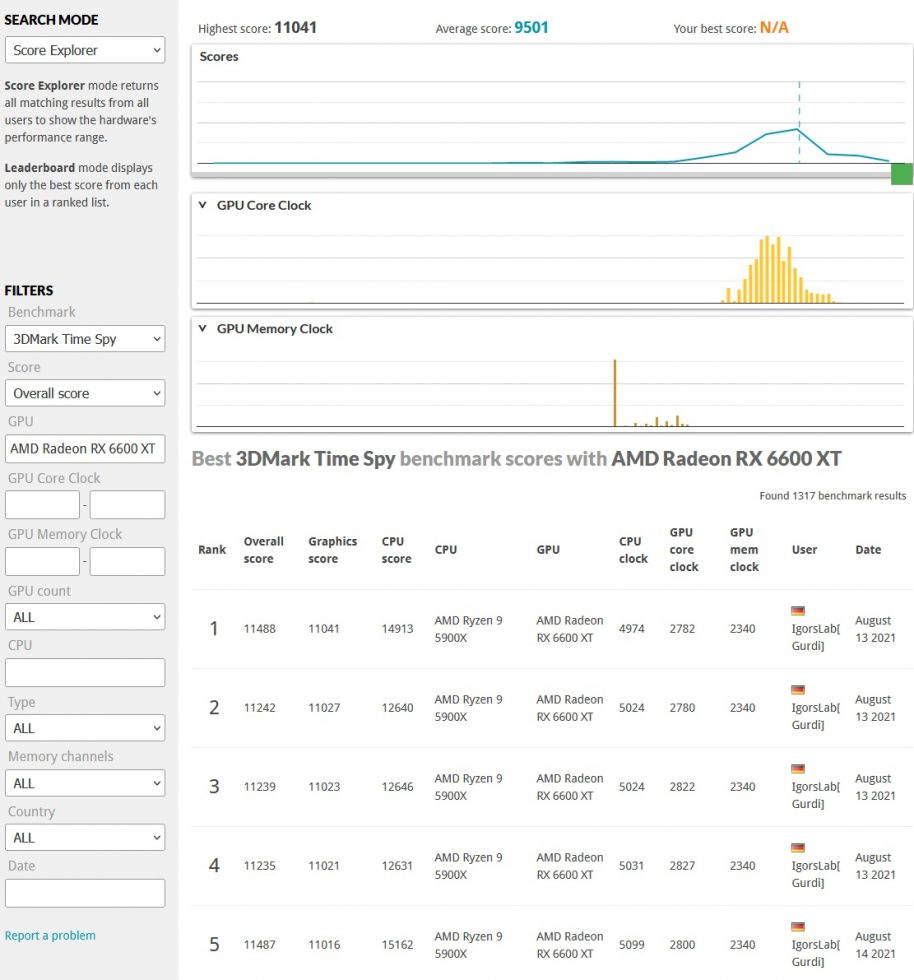
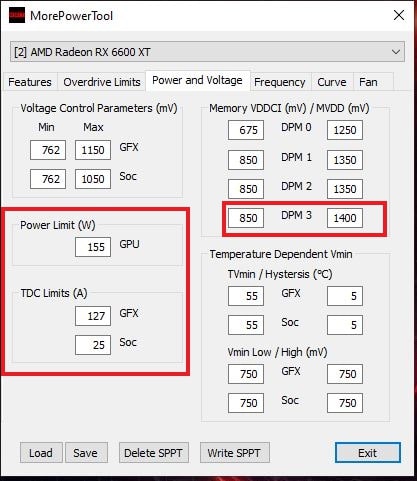

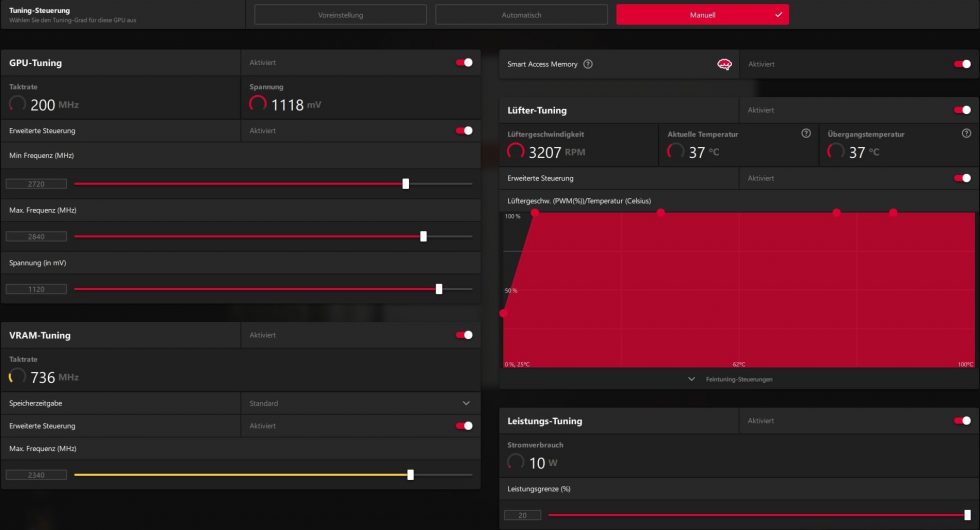



















129 Antworten
Kommentar
Lade neue Kommentare
Urgestein
Urgestein
Urgestein
Urgestein
Urgestein
Urgestein
Urgestein
Urgestein
Mitglied
Urgestein
1
Urgestein
Veteran
Urgestein
1
Neuling
Urgestein
Neuling
Alle Kommentare lesen unter igor´sLAB Community →